آموزش اتوماسیون کامل وب با Excel VBA
Complete Web Automation with Excel VBA
استفاده از وب سایت به بخشی از زندگی روزمره در کار و بازی تبدیل شده است. بسیاری از ما ساعت ها در روز را صرف جستجوی وب یا پر کردن فرم های خسته کننده آنلاین برای کار می کنیم!
اما اگر بتوانیم این فرآیندها را که زمان گرانبهای ما را از ما میدزدند، خودکار کنیم، چه؟ معرفی دوره کامل اتوماسیون وب با Excel VBA. در این دوره پرجمعیت و پیشرفته، من بیش از هشت ساعت اسرار استفاده از برنامه تست وب سایت محبوب به نام Selenium را به اشتراک می گذارم (که قبلا فقط با استفاده از زبان های وب پیچیده مانند جاوا اسکریپت یا PHP در دسترس بود). این ابزار رایگان اکنون برای همه کاربران مایکروسافت اکسل در دسترس است، اما اسناد بسیار کمی برای نحوه استفاده از آن وجود دارد، مگر اینکه شما یک توسعه دهنده وب باشید.
در طول دوره، من شما را در تمام فرآیندهای غیرمستند راهنمایی می کنم و به شما امکان می دهم هر عنصری را در یک صفحه وب با استفاده از استراتژی های مختلف، از جستجوی ویژگی های متنی اولیه گرفته تا استراتژی های پیشرفته مانند XPath، CSS Selectors، مکان یابی کنید و با آن تعامل داشته باشید. عملکردهای بیان منظم (RegEx).
میآموزید که چگونه فرمهای وب را به صورت پویا پر کنید، صفحات وب را به طور مستقیم پیمایش کنید، و دادهها را استخراج و دستکاری کنید تا کارایی را افزایش دهید.
هنگامی که نحوه یافتن یک عنصر (یا گروهی از عناصر) را فهمیدید، یاد خواهید گرفت که ارزیابی کنید آیا عناصر پنهان، فعال یا غیرفعال، قابل مشاهده، انتخاب شده، علامت زده شده یا علامت نخورده هستند، و سپس به شما نشان خواهیم داد که چگونه دستورات و موقعیت یابی ماوس و صفحه کلید را به طور کامل کنترل کنید. سپس یاد خواهیم گرفت که چگونه و چه زمانی ماکروها را با دقت با استفاده از "Timeouts and Waits" فعال کنیم!
علاوه بر پیمایش اولیه، نحوه باز کردن، دسترسی و جابجایی چندین برگه ویندوز، نحوه تغییر اندازه، تغییر موقعیت و پیمایش خودکار پنجره مرورگر و همچنین استفاده از تکنیک های ورود به سیستم با اعتبارنامه های تنظیم شده را به شما نشان خواهم داد. شما میتوانید مانند یک متخصص با پنجرههای بازشو، هشدارها، اعلانها و فریمها مقابله کنید. من حتی اسرار کنترل کلیپ بورد، ذخیره اسکرین شات ها در فایل اکسل یا حتی گرفتن تمام یا بخشی از جداول آنلاین به طور خودکار در صفحات گسترده خود را به شما نشان خواهم داد. در نهایت، من شما را از طریق منوهای کشویی و کار با کادرهای لیست برای تکمیل تسلط بر WebDriver خود راهنمایی می کنم.
این دوره دارای چندین مثال در هر بخش است، از جمله چندین تمرین جذاب و چالش برانگیز که به شما کمک میکند تا آنچه را که آموختهاید تثبیت کنید (با ویدیوهای راه حل بلافاصله بعد از آن).
شما 100٪ کد منبع، مطالب قابل دانلود و کتابهای کار دوره را فوراً دریافت خواهید کرد که برای همیشه در اختیار شماست. علاوه بر این، دسترسی مادامالعمر به ویدیوهای دوره، از جمله بهروزرسانیها، ویدیوها و سخنرانیهای جایزه به محض انتشار و هر کد منبع و کتابهای کاری آینده را دریافت خواهید کرد – نگه داشتن شما – رایگان.
همه دانشآموزان دسترسی مادامالعمر دریافت خواهند کرد تا هرگونه سؤالی در مورد مطالب در بخش FORUM از من بپرسند - و همچنین با دانشآموزان دیگر گپ بزنند و به یکدیگر کمک کنند. مثل همیشه، این با بازپرداخت 30 روزه 100٪ بدون سؤال نیز پشتیبانی می شود.
بنابراین از هدر دادن وقت خود با کارهای آنلاین خسته کننده خودداری کنید، زیرا امروز می توانید گردش کار آنلاین خود را خودکار کنید!
هم اکنون دوره آموزشی "کامل اتوماسیون وب با Excel VBA" را سفارش دهید!
مقدمه - شروع و راه اندازی Introduction - Getting Started & Setup
-
دانلود فایل مقدمه و دوره Introduction and Course Download Files
-
دریافت راهنما سریع و سایر موارد رایگان با Excel Ninjas Group Getting FAST Help and Other Freebies with Excel Ninjas Group
-
دریافت و نصب سلنیوم Getting & Installing Selenium
-
عیب یابی نصب (اگر به این نیاز ندارید رد شوید!) Installation Troubleshooting (skip if you don't need this!)
اصول سلنیوم Selenium Basics
-
باز کردن یک صفحه وب با چند مرورگر (2 روش) Opening a Web Page with Multiple Browsers (2 Methods)
-
Web Elements 101 - در Textbox تایپ کنید و روی دکمه جستجو (شناسه، انتخابگر نام) کلیک کنید Web Elements 101 - Type in Textbox and Click Search Button (ID,Name Selectors)
-
نمای کلی HTML - برچسب ها و ویژگی های محبوب HTML Overview - Popular Tags and Attributes
-
استراتژی ها - "برچسب" Strategies - "Tag"
-
سایت افتضاح ولنتاین منقضی شد، اما ما آن را دانلود کردیم! Awful-Valentine Site Expired, But We Downloaded It!
-
استراتژی ها - "کلاس" Strategies - "Class"
-
تمرین 02a - سوال Exercise 02a - Question
-
تمرین 02a - پاسخ Exercise 02a - Answer
-
استراتژی ها - "LinkText" Strategies - "LinkText"
-
نگاه کردن به ویژگی ها - بیشتر از متن! Looking At Attributes - More Than Just TEXT!
-
استراتژی ها - "PartialLinkText" Strategies - "PartialLinkText"
-
استراتژی ها - معرفی "انتخاب کنندگان CSS". Strategies - "CSS Selectors" Intro
-
نحوه نصب افزونه کروم How to Install a Chrome Extension
-
راهنمای انتخاب CSS برای کروم CSS Selector Helper for Chrome
-
ابزار انتخاب CSS - ChroPath و نمایش فنی CSS Selector Tool - ChroPath and Technical Demonstration
-
جایزه - ارتقاهای جدی ChroPath - اکنون SelectorsHub نامیده می شود BONUS - ChroPath Serious Upgrades - Now Called SelectorsHub
-
پاداش - تنظیم مقدار در مقابل SendKeys به TextBox BONUS - Set Value versus SendKeys To TextBox
-
پاداش - ایجاد یا تغییر هر ویژگی با استفاده از جاوا اسکریپت BONUS - Create or Change Any Attribute Using Javascript
-
جایزه - عملکرد سفارشی تغییر ویژگی جدید و نسخه نمایشی عظیم BONUS - New Change Attribute Custom Function and Huge Demo
-
ویژگی ها را با جاوا اسکریپت به راحتی تنظیم کنید! Set Attributes With JavaScript Easily!
یافتن پیشرفته با XPath Advanced Find With XPath
-
مقدمه ای بر XPath Introduction to XPath
-
ابزار کمکی XPath XPath Helper Tool
-
ChroPath با XPath برای انواع مرجع نسبی و مطلق ChroPath with XPath for Relative and Absolute Reference Types
-
تابع XPath - شامل () XPath Function - Contains()
-
تابع XPath - Text() XPath Function - Text()
-
تابع XPath - AND، OR XPath Function - AND, OR
-
تابع XPath - Starts-With() XPath Function - Starts-With()
-
XPath - محورها XPath - Axes
-
تابع XPath - Last() XPath Function - Last()
-
انتخاب یک فهرست خاص برای XPath Query! Selecting a Specific Index for XPath Query!
-
تمرین 03a - سوال Exercise 03a - Question
-
تمرین 03a - پاسخ Exercise 03a - Answer
-
منابع XPath بیشتر More XPath Resources
-
قطعه کد سلنیوم VBA - فصل 1-3 Selenium VBA Code Snippets - Chapter 1-3
کار با چندین عنصر همزمان Working With Multiple Elements At Once
-
کار با گروهی از عناصر (FindElements) Working With a Group Of Elements (FindElements)
-
حلقه زدن از طریق مجموعه ای از عناصر، نکات اعلامیه Looping Through a Set of Elements, Declaration Tips
-
متن هر عنصر را در یک لیست بگیرید Grab the Text For Each Element Into A List
-
گرفتن تمام مقادیر ویژگی ها در یک لیست Grabbing All Attribute Values into a List
-
افزودن، حذف یا تغییر یک عنصر از یک لیست Add, Remove or Change an Element from a List
-
تعداد موارد فهرست یا عناصر وب را دریافت کنید Get Count of List Items or Web Elements
-
عناصر تکراری را از لیست حذف کنید Remove Duplicates Elements from List
-
مرتب سازی فهرست شما Sorting Your List
-
وارد کردن اقلام به اکسل مستقیم! Importing Items to Excel Directly!
-
حلقه زدن از طریق فهرستی از ویژگی ها برای مجموعه ای از عناصر Looping Through a List of Attributes for a Set of Elements
-
تمرین 04a - سوال Exercise 04a - Question
-
تمرین 04a - پاسخ Exercise 04a - Answer
-
یافتن عناصر در یک عنصر Finding Elements within an Element
خواص عنصر، روش ها و اطلاعات مفید Element Properties, Methods and Useful Information
-
عنصر فعال را پیدا کنید Find the Active Element
-
درک شی «با» Understanding the 'By' Object
-
آیا این عنصر با استفاده از شی «By» وجود دارد؟ Does The Element Exist Using 'By' Object
-
آیا عنصر با استفاده از آبجکت WebElement وجود دارد (2 راه!) Does Element Exist Using WebElement Object (2 Ways!)
-
ارزش، برچسب، متن و ویژگی های Css Value, Tagname, Text & Css Properties
-
تغییرات متن تخصصی Specialty Text Variations
-
کشف کنید که آیا عنصر نمایش داده می شود، فعال است، ارائه می شود، انتخاب می شود... Discover Whether Element is Displayed, Enabled, Present, Selected...
-
صفحه بندی - روی Next کلیک کنید تا به آخرین صفحه برسید Pagination - Clicking Next Until You Reach the Last Page
-
موقعیت و اندازه عنصر Element Position and Size
-
پیمایش عنصر به نمای Scrolling Element Into View
-
الگوهای بیان منظم! Regular Expression Patterns!
-
برگرداندن متن بر اساس بیان منظم (RegEx) Return Text Based on Regular Expression (RegEx)
-
دانلود خودکار فایل در پوشه های سفارشی با SetPreference() Automatically Download File to Custom Folders with SetPreference()
-
مثال SetPreference Extra! SetPreference Extra example!
ساخته شده در مقایسه اپراتورها Built In Comparison Operators
-
ادعا در مقابل تأیید Assert vs Verify
-
برابر عملگر مقایسه Equals Comparison Operator
-
برابر نیست Not Equals
-
حاوی Contains
-
پیام های خطای سفارشی Custom Error Messages
-
مسابقات و عدم تطابق Matches & NotMatches
-
شکست، نادرست و درست Fail, False and True
-
قطعه کد سلنیوم VBA - فصل 4-6 Selenium VBA Code Snippets - Chapter 4-6
اقدامات ماوس و صفحه کلید Mouse and Keyboard Actions
-
کلیک کنید، کلیک کنید و نگه دارید، رها کنید، کلیک راست کنید و دوبار کلیک کنید Click, Click and Hold, Release, Right Click & Double Click
-
SendKeys و Keys Modifiers SendKeys and Keys Modifiers
-
KeyDown، KeyUp KeyDown, KeyUp
-
تمرین 07a - سوال Exercise 07a - Question
-
تمرین 07a - پاسخ Exercise 07a - Answer
-
DragAndDrop - تعویض عناصر، بهتر با جاوا اسکریپت DragAndDrop - Swapping Elements, Better with JavaScript
-
DragAndDrop - عنصر پس از افتادن ناپدید می شود DragAndDrop - Element Disappears Once Dropped
-
DragAndDrop - کشیدن متن به صورت برنامه ای DragAndDrop - Dragging Text Programmatically
-
DragAndDrop - کشیدن فایل برای آپلود به صورت برنامه ای DragAndDrop - Dragging File for Upload Programmatically
-
منوی آیتم را نگه دارید و روی آیتم زیرمنو کلیک کنید Hover MenuItem and Click On Submenu Item
-
عنصر ورودی متن را پاک کنید Clear Out Text Entry Element
وقفه ها و انتظارها Timeouts and Waits
-
تایم اوت و پیشفرض صبر کنید TimeOuts and Wait DEFAULTS
-
دستور اولیه انتظار Basic Wait Command
-
تمرین 08a - سوال Exercise 08a - Question
-
تمرین 08a - پاسخ Exercise 08a - Answer
-
یافتن عناصر با مدت زمان توقف سفارشی Finding Elements With a Custom TimeOut Duration
-
صبر کنید تا عنصر نمایش داده شود Wait Until Element is Displayed
-
منتظر بمانید تا متن خاص یا یک ویژگی خاص ظاهر شود! Wait For Specific Text or a Specific Attribute to Appear!
-
صبر کنید تا مقدار ویژه CSS ظاهر شود یا تغییر کند Wait For CSS Special Value to Appear or Change
-
منتظر بمانید تا متن ظاهر شود یا تغییر کند Wait for Text To Appear or Change
-
WaitNotElement و By.Any WaitNotElement and By.Any
-
WaitEnabled یا صبر کنید تا عنصر نمایش داده شود WaitEnabled or Wait Until Element is Displayed
-
با چک باکس ها و دکمه های گزینه منتظر انتخاب باشید Wait For Selection With Checkboxes and OptionButtons
-
قطعه کد سلنیوم VBA - فصل 7-8 Selenium VBA Code Snippets - Chapter 7-8
کنترل پنجره مرورگر، ناوبری و فوکوس Browser Window Control, Navigation and Focus
-
هشدارها - استفاده از چند گزینه (OK و Cancel، OK فقط و متن) با یک هشدار Alerts - Using Multi Options (OK and Cancel, OK Only & Text) with An Alert
-
SetCredentials نکات عیب یابی و پنجره های بازشوی گفتگوی مجوز SetCredentials Troubleshooting Tips and Authorization Dialog Popups
-
تست عملکرد سفارشی که آیا پنجره بازشو وجود دارد یا خیر Custom Function Testing Whether Dialog Popup Is Present
-
پیمایش پایه - برگشت، جلو، بارگذاری مجدد، بستن درایور، بستن صفحه تک، آدرس اینترنتی Basic Navigation - Back, Forward, Reload, Close Driver, Close Single page, Url
-
تنظیم یک نمایه سفارشی برای جلسه WebDriver Setting A Custom Profile For WebDriver Session
-
چگونه یک برنامه افزودنی کروم را به جلسات ChromeDriver اضافه کنیم How To Add A Chrome Extension To ChromeDriver Sessions
-
بازیابی یک جلسه وب با استفاده از کوکی ها (ذخیره شده در متغیر شی) Restoring a Web Session Using Cookies (Saved in Object Variable)
-
بازیابی یک جلسه وب با استفاده از کوکی ها (ذخیره شده در کاربرگ) Restoring a Web Session Using Cookies (Saved in Worksheet)
-
آرگومانهای ویژه را برای سفارشی کردن گزینههای مرورگر اضافه کنید - پنجره ناشناس یا پنهان Add Special Arguments to Customize Browser Options - Incognito or Hidden Window
-
فهرست استدلال های خاص Special Arguments List
-
استفاده از نسخه قابل حمل کروم - GoogleChromePortable Using a Portable Version of Chrome - GoogleChromePortable
-
لینک و مثال ها را اضافه کنید AddArguments Link and Examples
-
منبع و متن صفحه Html را از Parent Elements بگیرید Grab Html Page Source and Text From Parent Elements
-
تمرین 09a - سوال Exercise 09a - Question
-
تمرین 09a - پاسخ Exercise 09a - Answer
-
یک WebDriver دائمی نگه دارید که به خودی خود بسته نمی شود Keep a Permanent WebDriver that Doesn't Close On Its Own
-
فریم ها و فریم ناگیویشن Frames and Frame Nagivation
-
پاداش - عملکرد سفارشی Frame Finder BONUS - Frame Finder Custom Function
-
جایزه - تغییر به عملکرد سفارشی قاب تودرتو BONUS - Switch To Nested Frame Custom Function
-
پنجره، دستکاری برگه بر اساس عنوان، فهرست، قبلی و بعدی Window, Tab Manipulation by Title, Index, Previous and Next
-
دسترسی به پنجره با نام، دسته Accessing Window By Name, Handle
-
همه برگه ها به جز برگه اصلی را ببندید Close All Tabs Except Main Tab
-
چند راه برای باز کردن یک برگه جدید در جلسه فعلی Several Ways To Open a New Tab In Current Session
-
اندازه و موقعیت پنجره Window Sizing and Position
-
قطعه کد سلنیوم VBA - فصل 9 Selenium VBA Code Snippets - Chapter 9
دستکاری تصویر و کلیپ بورد Image and Clipboard Manipulation
-
یک اسکرین شات از مرورگر خود ذخیره کنید، تصویر را در حافظه سیستم قرار دهید Save a Screenshot of Your Browser, Dispose Image in System Memory
-
عنصر وب را به عنوان تصویر ذخیره کنید Save Web Element as Image
-
کل صفحه دسکتاپ را به عنوان تصویر ذخیره کنید Save Entire Desktop Screen as Image
-
تصویر را مستقیماً در اکسل یا در کلیپ بورد کپی کنید Copy Image Directly to Excel OR To Clipboard
-
ابعاد تصویر و تغییر اندازه Image Dimensions and Resizing
-
دو تصویر را با CompareTo و DiffCount مقایسه کنید Compare Two Images with CompareTo and DiffCount
-
تصویر وب را در کاربرگ ActiveX Image Control قرار دهید Put Web Image Into Worksheet ActiveX Image Control
-
بارگذاری تصویر در تصویر کاربر فرم Load Image Into Userform Image
خراش دادن وب و کار با جداول Web Scraping & Working With Tables
-
تبدیل یک جدول وب به شی TableElement و درج در کاربرگ Converting a Web Table to TableElement Object and Inserting into Worksheet
-
دستکاری داده های TableElement به صورت آرایه در کاربرگ Manipulating TableElement Data as Array onto Worksheet
-
حلقه از طریق عناصر فقط در ستون خاص Loop Through Elements in Specific Column Only
-
از طریق چندین ستون خاص با استفاده از عملگر OR حلقه بزنید Loop Through Multiple Specific Columns Using OR Operator
-
ستون های خاص را در List Object قرار دهید تا به راحتی اکسل کنید Put Specific Columns into List Object, To Excel Easily
-
تمرین 11 الف - سوال Exercise 11a - Question
-
تمرین 11 الف - پاسخ Exercise 11a - Answer
انتخاب گزینه ها از پنجره های بازشو و لیست باکس Selecting Options from Dropdowns and Listboxes
-
SelectElement، خواندن و نوشتن کنترل کشویی را اعلام کنید Declare SelectElement, Read and Write Dropdown Control
-
استفاده از شماره فهرست را انتخاب کنید Select Using the Index Number
-
استفاده از مقدار گزینه داخلی را انتخاب کنید Select Using Internal Option Value
-
همه چیز درباره مجموعه گزینه ها All About The Options Collection
-
کنترل جعبه های فهرست چندگانه و جمع آوری گزینه های انتخاب شده Controlling Multiple Select ListBoxes and Gathering Selected Options
-
استفاده از ماوس برای انتخاب چندین گزینه Using The Mouse To Select Multiple Options
-
لغو انتخاب همه گزینه ها یا گزینه های خاص Deselecting All Options or Specific Options
-
قطعه کد سلنیوم VBA - فصل 10-12 Selenium VBA Code Snippets - Chapter 10-12
-
تمرین 12 الف - سوال Exercise 12a - Question
-
تمرین 12 الف - پاسخ Exercise 12a - Answer
پاداش - نکات عیب یابی اضافی BONUS - Extra Troubleshooting Tips
-
خطا در بارگیری راهنمای برنامه افزودنی Error Loading Extension Help
-
خطا در بارگیری راهنما برنامه افزودنی - کد منبع Error Loading Extension Help - Source Code
-
سخنرانی جایزه BONUS LECTURE
https://donyad.com/d/0cb1e7
 Daniel Strong
Daniel Strong
مربی / برنامه نویس اکسل سلام! نام من دانیل است و من 31 ساله هستم. بیشتر زندگی خود را در میسوری ، ایالات متحده گذرانده ام. من از اوایل نوجوانی از اکسل استفاده می کردم و خیلی زود متوجه شدم که کاملاً آن را دوست دارم. بعد از سالها کار در پروژه های مختلف در اوقات فراغت ، بهبود زندگی کسانی که از برنامه های من استفاده می کردند ، می دانستم که این برای من چیزی بیش از یک سرگرمی است. این علاقه من است چند سال قبل ، اولین فرصت برنامه نویسی در اکسل را پیدا کردم ، اما وقتی کار را شروع کردم ، از من خواسته شد که برنامه های کد شده قبلی خود را با پایگاه های داده زیبا و گزارش های خودکار کریستال بنویسم! من مهارت اکسل خود را تا حدی فاقد دانستم. من باید VBA یاد بگیرم! من آنچه را که می توانم به صورت آنلاین و در کتاب می توانم مطالعه و مطالعه کردم ، اما از این طریق قادر به یادگیری زیاد نبودم. من مجبور شدم ماهها و ماهها در اولین پروژه ام فرو بروم - در واقع فقط به خودم یاد می دهم و "می فهمم". من فهمیدم که اگر فقط کسی در آنجا به آموزش VBA اکسل مانند مایک گیروین (ExcelIsFun) آموزش داده باشد ، که همه چیز را ساده و بصری می کند - پس همه می توانند VBA را یاد بگیرند! من یک کانال YouTube راه اندازی کردم ، بیشتر برای خودم به عنوان یک ابزار مرجع ، اما مردم شروع به گاز گرفتن کردند. مردم صندوق ورودی من را با س questionsالات و نظراتی که من به معنای واقعی کلمه زندگی آنها را به سمت بهتر تغییر می دهم ، غرق کردند. علاقه من به تدریس است و همیشه بوده است و هزاران نفر را به برنامه نویس اکسل تبدیل کرده ام. حالا ، با Udemy ، من می خواهم چیزهای خوب - چیزهایی را که مخفی نگه داشتم - آموزش دهم. پیشرفته و "نه چندان پیشرفته اما عالی" اکسل VBA. مواردی که باعث می شود افراد شما را استخدام کنند - که باعث می شود شما غیر قابل مقاومت و غیر قابل تعویض باشید. ایجاد برنامه های واقعی ، گزارشگری پیشرفته و تجزیه و تحلیل داده ها. داشبورد و داده های زنده اتوماسیون. تمرکز اصلی من ایجاد جامعه آنلاین توسعه دهندگان و مبتدیان حرفه ای Excel VBA است که برنامه های واقعی ایجاد می کنند ، مشکلات واقعی را حل می کنند و زندگی واقعی را تغییر می دهند.
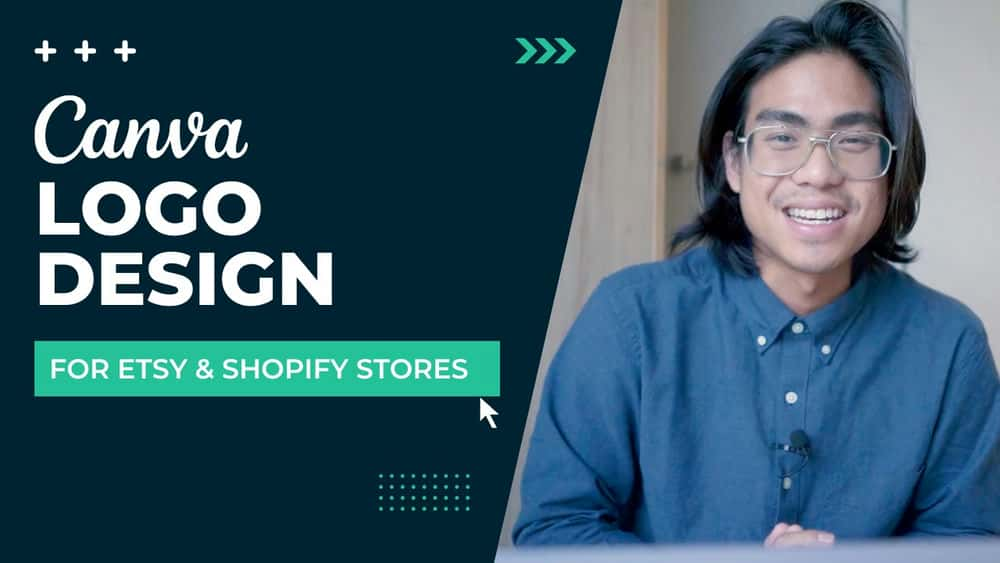
![آموزش فناوری اطلاعات MCQ [2023] آموزش فناوری اطلاعات MCQ [2023]](https://donyad.com/course/getimg/33ef1e13-f1ac-4616-8dfc-d0dbfce92a21.jpg)
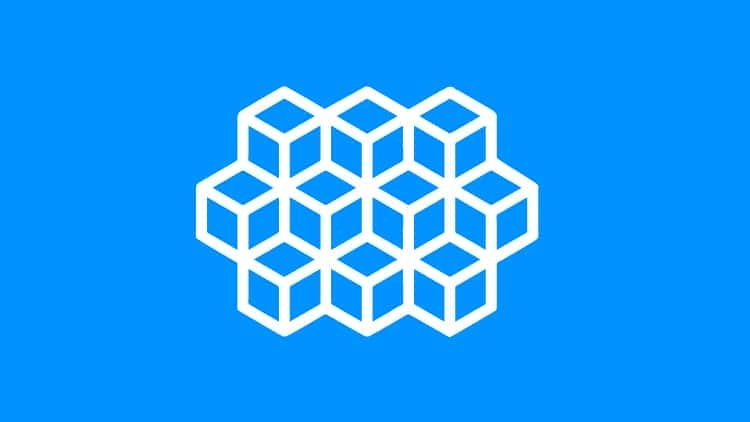






نمایش نظرات